分析データは、次の 2 つのモードで検索できます。
- Basic モード:データをフィルタリングするための検索条件を追加し、使用可能なイベントのサブセットを返すことができます。Basic モードでは、検索条件に一致するイベントのリストとともに、それらのイベント数が表示されます。このモードは、UI で [Drag and Drop Search] と呼ばれます。
- Advanced モード:AppDynamics クエリ言語(ADQL)を使用できます。ADQL は SQL に似たクエリ言語であり、さらに複雑な検索を可能にする追加の演算子と関数が提供されます。このモードは、UI で次の名称があります。Query Language Search.
各モードでは、アプリケーションに対してライセンスが付与され、有効になっている分析データソースが表示されます。表示されるアプリケーション、データソース、およびその他のフィールドは、管理者がロールの権限をどのように設定しているかによって異なります。新しいロールを作成する場合、トランザクション分析データを表示する権限を付与しても、特定のトランザクション分析レコードに関連付けられているすべてのアプリケーションデータを表示する権限は自動的には付与されないので注意してください。ユーザがフローマップなどの関連付けられたトランザクション スナップショット データを表示できるようにするには、アプリケーションに対して少なくとも読み取り専用権限を付与する必要があります。
分析データを検索するときにセグメントフィールドに表示される値は、発信元の階層セグメントからの値です。ダウンストリーム(非発信元)の階層セグメントからのデータは表示されません。ダウンストリーム セグメント データを可視化するには、トランザクションの行をダブルクリックし、[Transaction Snapshot] 画面を表示します。その後、[Transaction Data] タブを選択します。
検索結果の制限
UI の検索結果は、最大 1000 レコードを返すことができます。デフォルトでは、各ページには一度に 50 の結果が表示されます。Advanced モードでは、ページでの結果を 50 より多く表示するように LIMIT を明示的に設定できます。制限を設定すると、ページネーションが無効になり、1 つのページに最大 1000 レコードが表示されます。クエリのレコードの合計数は右下に表示されます。UI は、モードまたは明示的な LIMIT の値に関係なく、検索結果数の上限を 1000 とします。1000 を超えるレコードを返すには、分析イベントクエリ API を使用する必要があります。
詳細については、LIMIT 句を参照してください。
分析データのエクスポート
分析では、外部使用のために CSV 形式のファイルにデータをエクスポートすることができます。
一連のデータをエクスポートする前に、次のガイドラインを検討してください。
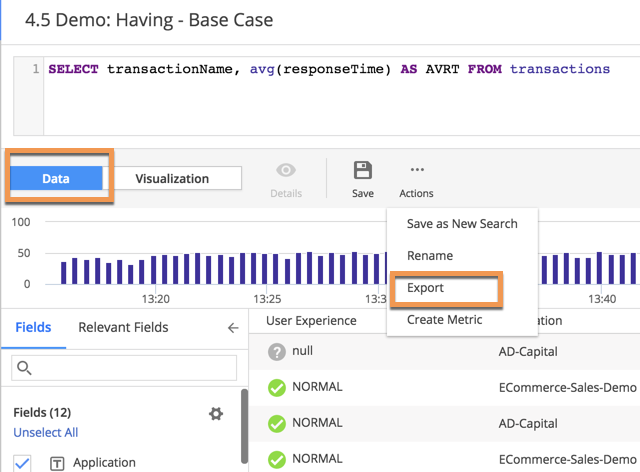
メトリックブラウザでメトリックをエクスポートし、[Searches] 画面から結果を検索することができます。ツールバーの [Actions] の下にある [Export] オプションを使用して、これを実行します。[Searches] パネルで、Data モードを使用して検索結果をエクスポートします。
Analytics Search UI へのアクセス
- 上部のナビゲーションバーで [Analytics ] をクリックして、コントローラ UI の Analytics インターフェイスに移動します。

または、[Home] ページから Analytics にアクセスすることもできます。データソースを選択すると、そのイベントタイプのデフォルトの検索が表示されます。

- [Searches] をクリックして新しい検索を作成し、以前に保存した検索のリストを表示します。
保存済み検索リストには、表示権限を持つ既存の保存済み検索が表示されます。リストのデフォルトのソート順序は、保存された検索名でアルファベット順になっています。

- 保存した検索を表示するには、[View Options] をクリックし、[Filter by Current User] を選択します。

- [+Add] をクリックして新しい検索を作成するか、既存の検索を選択してアクションツールバーでアクションをアクティブにします。

- [+Add] をクリックすると、検索モードを選択するためのオプションが表示されます。
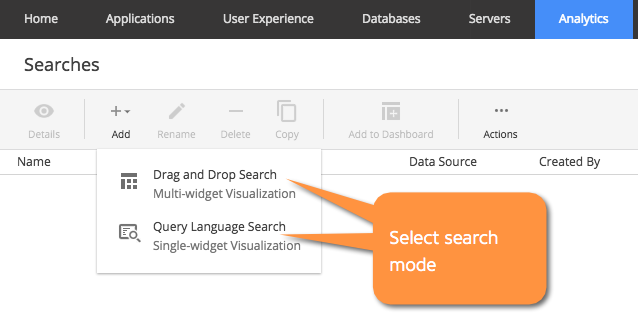
2 つの検索モードの詳細については、以下を参照してください。
[Search details] ページには、検索結果を表示するための 2 つのタブが表示されます。
- すべてのイベントタイプは、[Search details] ページの [Data] タブで同じ基本レイアウトを共有します。
- [Data] タブを使用して、確認および分析するデータを検索してフィルタリングします。
- [Visualization] タブを使用して、そのデータに基づいてグラフィック表現を作成します。
- 検索アクションは、検索ごとに使用できます。アクションは、検索のタイプと使用するタブによって異なります。次のアクションを実行できます。
- 名前の変更
- (CSV に)エクスポート([Data] タブからに限る)
- メトリックの作成
- ダッシュボードへの追加([Visualization] タブからに限る)
基本検索と高度な検索の比較
次の表に、各検索モードで使用できる機能の比較を示します。
| 機能 | 基本 | 拡張 |
|---|
| 条件検索バーへのフィールドのドラッグアンドドロップ | 〇 | × |
| 先行入力(オートコンプリート) | 該当なし | 可 |
| [Visualization] キャンバス ウィジェットのサポート | 複数のウィジェット | 検索クエリごとに 1 つのウィジェット |
| GROUP BY キーワードを使用したイベントのグループ化 | 〇 | 〇 |
カンマ区切りのテキスト(基本モード)または IN 演算子(拡張モード)を使用したワイルドカード | × | × |
| パーセンタイル ヒストグラム ウィジェット | 〇 | × |